Komputery pozwalają dziś robić wiele rzeczy. I nie tylko chodzi o zakres działań, ale o to, że możemy je realizować równolegle, w tym samym czasie. Wielozadaniowość to nie tylko umiejętne dzielenie czasu i zasobów przez system operacyjny. To również takie zaprojektowanie interfejsu użytkownika, które może zapewnić szybki dostęp do informacji oraz zmiany ustawień — tych najczęściej wykorzystywanych.
Myślę, że znakomite grono Czytelników zna choć pobieżnie systemy Microsoft. Od wersji Windows 95 po prawej stronie paska zadań znajdziemy obszar zwany zasobnikiem systemowym (ang. System tray). Niektórzy będą pamiętać Pasek kontrolny (ang. Control strip), który zadebiutował w systemie Mac OS 7.1.
Oba rozwiązania miały na celu ułatwienie i przyspieszenie podglądu wybranych informacji, zmianę np. poziomu głośności, rozdzielczości czy wywołanie okna ustawień działającej w tle aplikacji. W OS X / macOS taką funkcję pełnią menulety (menu extra, menu / status items).
Wszystko byłoby super, gdyby nie to, że choć pracujemy na coraz większych ekranach i rozdzielczościach, to po zainstalowaniu kilku ponadstandardowych rzeczy w menu robi się ciasno. Sam Finder wyświetla na belce siedem elementów (poza menu Apple). Gdy jednak uruchomimy programy takie jak Safari, Mail czy Scrivener, liczba ta wzrasta do dziewięciu, a nazewnictwo poszczególnych grup zajmuje większą szerokość belki menu.
W rezultacie dochodzi do sytuacji, gdy elementy menu aktywnej aplikacji zasłaniają niektóre z zainstalowanych menuletów, utrudniając dostęp do nich.
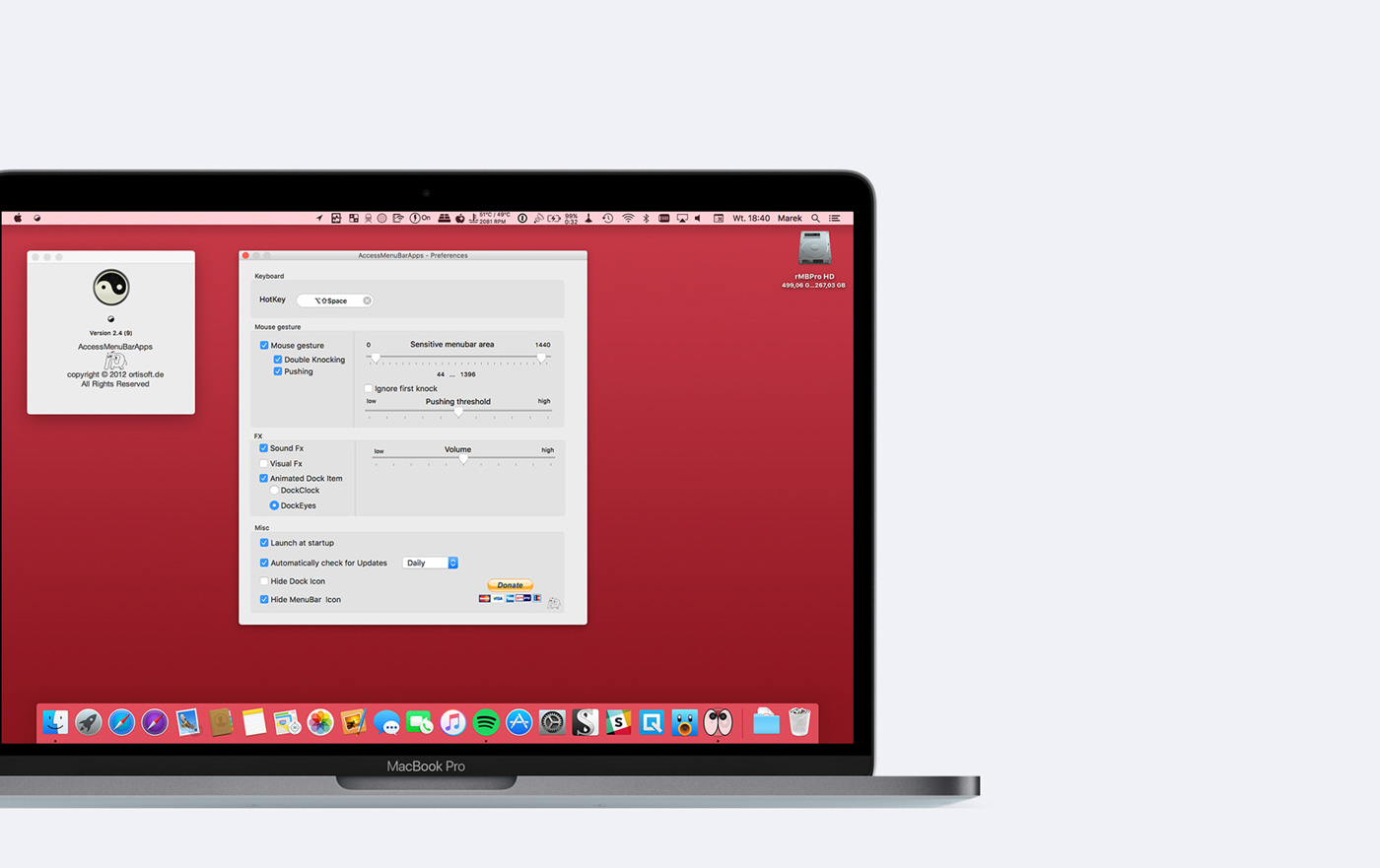
Niedogodność dostrzegło wielu deweloperów — niestety nie tych pracujących nad systemem operacyjnym… Istnieje co najmniej kilka rozwiązań, które pomagają zapanować nad tym tłokiem w belce oraz ułatwić operowanie menuletami, np. Vanilla, Menuola, Barsoom czy Bartender.
Każdy z wymienionych programów posiada mniejsze lub większe wady — np. kłopoty z odświeżaniem, słabą użyteczność, wysoką cenę. Godną polecenia alternatywą jest darmowa aplikacja pod nazwą AccessMenuBarApps od niemieckiego dewelopera OrtiSoft.
AccessMenuBarApps wykorzystuje prosty i genialny trick — doprowadzając wskaźnik do górnej krawędzi ekranu, aktywujemy tę aplikację, której jedyne menu reprezentowane jest przez symbol yin i yang oznaczający wieczny dualizm rzeczywistości czy też równowagę wszechświata. Automagicznie prawie cały obszar belki menu będzie do dyspozycji menuletów, a użytkownik uzyskuje dostęp do ukrytych ikonek.
Program oferuje rozbudowane ustawienia, możemy określić dokładnie sposób wyzwalania, np. za pomocą skrótu klawiaturowego, gestem „pchania” wskaźnika myszy na krawędź ekranu; określić czułość reakcji; aktywować wizualne i dźwiękowe efekty towarzyszące aktywacji AccessMenuBarApps; ukryć ikonę aplikacji w menu i doku lub wybrać sposób prezentacji ikony w doku. Program może uruchamiać się przy starcie systemu (czy — poprawnie rzecz ujmując — po zalogowaniu użytkownika).
Po dopasowaniu konfiguracji do naszych osobistych preferencji oraz spędzeniu kilku chwil z AccessMenuBarApps będziecie się zastanawiać, jak mogliście wcześniej bez tego oprogramowania funkcjonować.
Nim zainstalujecie AccessMenuBarApps (lub dowolną z wymienionych wyżej aplikacji — nawet te płatne można przetestować przez określony czas za darmo), to sprawdźcie, które menulety są Wam naprawdę potrzebne (w niektórych przypadkach kliknięcie wskaźnikiem myszy na menulecie przy wciśniętym klawiszu Opcji / Alt wyświetla inne bądź dodatkowe pozycje w menu).
Jeśli chcemy zmienić kolejność menuletów, wystarczy z wciśniętym klawiszem Command wykonać operację przeciągnij i upuść na wybranym obiekcie. Z tym samym klawiszem usuniemy menulet menu, przeciągając go poza obszar belki.
Tekst oryginalnie pojawił się w numerze 11/2017 Mój Mac Magazyn.


0 komentarzy